用Webmin轻松管理linux服务!
Webmin简介
Webmin是Linux和UNIX下基于Web的集系统管理和网络管理于一身
的强大图形化管理工具,使用浏览器通过Webmin友好的用户界面即可
轻松管理本地或远程的服务器。目前Webmin支持绝大多数的Linux、
UNIX系统,这些系统除了各种版本的Linux以外还包括AIX、HPUX、
Solaris、Unixware、Irix和FreeBSD等。
相对于其他GUI管理工具而言,Webmin具有以下特点。
(1)Webmin具有本地和远程管理的能力,同时访问控制和SSL支持为远程管理提供了很高的安全性。
(2)插件式结构使得Webmin具有很强的扩展性和伸缩性,它的管理模块几乎涵盖了常见的Linux管理。而且还不断推出第三方的管理模块,使各种常见的第三方服务程序也能利用它进行方便的设置和管理。
(3)提供多语种版本,对中文也有相当好的支持。
一.Webmin的安装和配置
?安装Perl语言解释器
?安装Net_SSLeay perl和OpenSSL
?安装Webmin
?设置Webmin为中文界面
1.安装Perl语言解释器
Webmin的管理程序使用标准的Per语言实现,所以我们
还要在系统中安装Perl解释器。Red Hat Enterprise Linux
默认已经安装了Perl语言解释器,可使用下面的命令检查系
统是否已经安装了Perl语言解释器或查看已经安装了何种版
本。
rpm -q perl
如果系统还未安装Perl语言解释器,可将Red Hat
Enterprise Linux 5第1张安装盘放入光驱,加载光驱后在光盘的
RedHat/RPMS目录下找到Perl语言解释器的RPM安装包文件perl-
5.8.8-10.i386.rpm,然后使用下面的命令安装Perl语言解释器。
rpm -ivh /mnt/Server/ perl-5.8.8-10.i386.rpm
2.安装Net_SSLeay perl和OpenSSL
为了保证浏览器和Webmin之间数据传输的安全,需要安
装Net_SSLeay perl模块和OpenSSL软件,使Webmin支持
SSL加密传输功能,为用户提供一个安全的管理环境。
① 首先访问http://www.openssl.org/source/这个网址,下载OpenSSL软件源代码包文件openssl-0.9.8e.tar.gz。
② 使用下列命令安装OpenSSL。
tar zxvf openssl-0.9.8e.tar.gz
cd openssl-0.9.8e
./config
makema
make install
③ 访问http://search.cpan.org/dist/Net_SSLeay.pm/这个网址,下载Webmin的Net_SSLeay.pm模块,文件名为Net_SSLeay.pm-1.30.tar.gz。
④ 使用下列命令安装Net_SSLeay perl模块
tar zxvf Net_SSLeay.pm-1.30.tar.gz
cd Net_SSLeay.pm-1.30
perl Makefile.PL
make install
3.安装Webmin
首先访问http://prdownloads.sourceforge.net/webadmin这个网址,
下载文件webmin-1.350-1.noarch.rpm。下载完成后使用下列命令安
装。
rpm -ivh webmin-1.350-1.noarch.rpm
打开浏览器访“问https://Linux服务器的IP或域名:10000/”会出现登录页
面。
① 单击管理界面上方的“Webmin”图标,在出现的页面中单击“Change Language and Theme”超链接。
② 修改“Webmin UI language”选项为“Personal choice ..”,然后在下拉列表中选择“Simplified Chinese (ZH_CN)”。为了使用原有的Linux界面风格可修改“Webmin UI theme”选项为“Personal choice ..”,然后在下拉列表中选择“MSC.Linux Theme”,最后单击“Make Changes”按钮确定即可
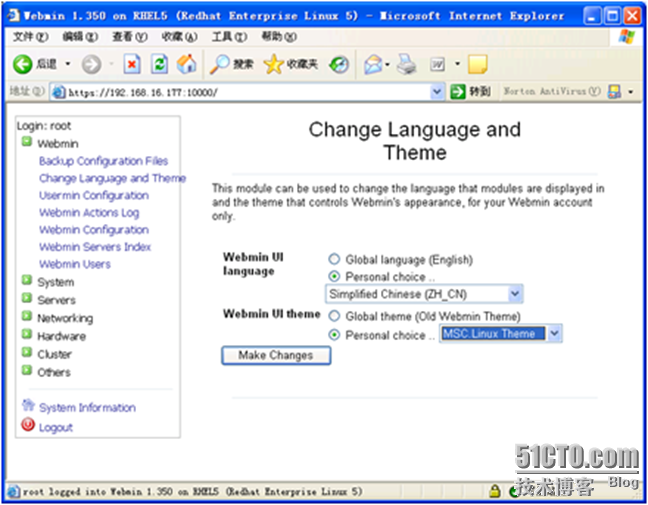
二、停止和启动Webmin服务
1.启动Webmin服务
/etc/rc.d/init.d/webmin start
2.停止Webmin服务
/etc/rc.d/init.d/webmin stop
3.重新启动Webmin服务
/etc/rc.d/init.d/webmin restart
4.自动启动Webmin服务
如果需要让Webmin服务随系统启动而自动加载,可以执行
“ntsysv”命令启动服务配置程序,找到“webmin”服务,在其前面加上星
号(*),然后选择“确定”即可

在打开Webmin管理界面后,单击目录区中的“服务器”,然后单击
“Samba Windows文件共享”图标,则打开“Samba共享管理器”窗口,
并进行设置。
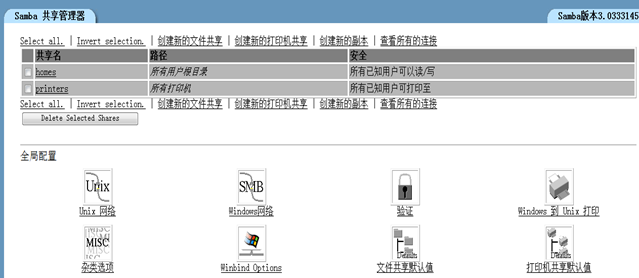
在打开Webmin管理界面后,单击目录区中的“网络”,然后单击“NFS
输出”图标,打开“NFS输出”窗口,并进行设置。

测试:
clear
rpm -q perl
mount
mkdir /mnt/cdrom
mount /dev/cdrom /mnt/cdrom
cd /mnt/cdrom/Server
ll perl-5.8.8-27.el5.i386.rpm
rpm -ivh perl-5.8.8-27.el5.i386.rpm 
tar zvxf openssl-0.9.8e.tar.gz
ll
cd openssl-0.9.8e
cd
mv openssl-0.9.8e /usr/local/src/
cd /usr/local/src/
ll
cd openssl-0.9.8e/
ls
./config
make
make install
tar zxvf Net_SSLeay.pm-1.30.tar.gz
cd Net_SSLeay.pm-1.30
perl Makefile.PL
make install
cd
rpm -ivh webmin-1.360-1.noarch.rpm
netstat -tupln |grep webmin
/etc/rc.d/init.d/webmin start


改变语言:
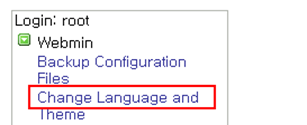
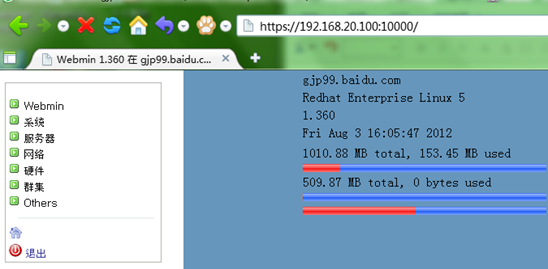
查看修改的语言和风格!

安装之后,图片显示不出来,需要安装图形工具
cd /mnt/cdrom/Server
ll gimp*
yum install gimp �Cy
gimp //安装并启用
准备工作:


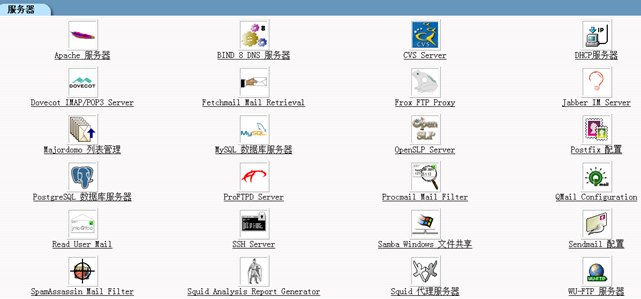

案例一:使用Webmin配置DHCP服务
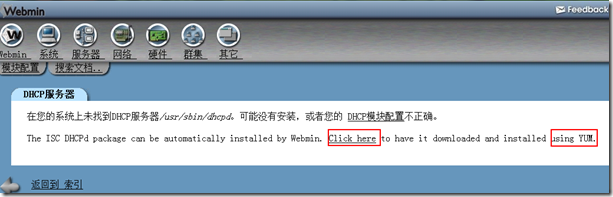

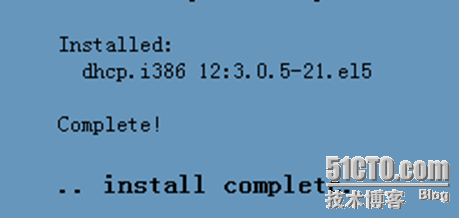
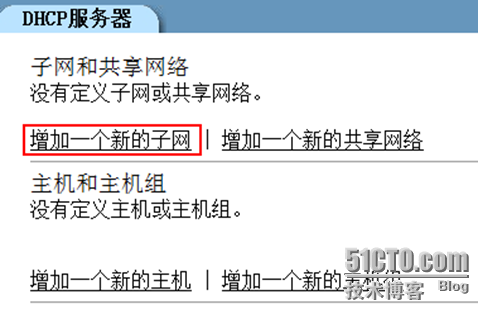

点击下面的新建按钮!


单击“保存”按钮!



![]()
客户机测试:

案例二、利用webmin 设置iptables
1.禁止ip地址192.168.20.9从eth0访问本机
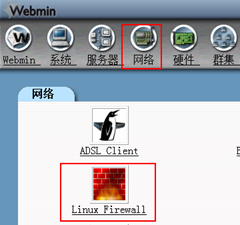
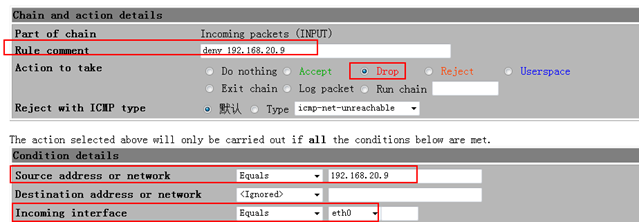

![]()
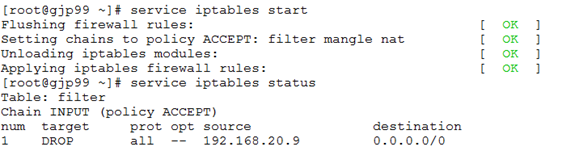

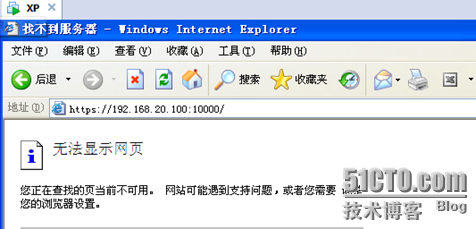
2.禁止子网192.168.20.0访问本机web服务器
先让不同网段之间能够互相通信:
客户机设置:

liunx下配置:
添加网段:
![]()
添加网关:
![]()


客户机测试:

不同网段已可以正常通信!

禁止子网访问:

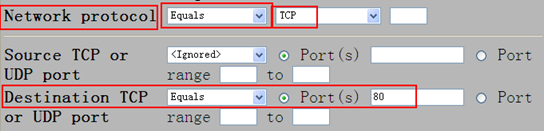

![]() 点击应用配置!
点击应用配置!
安装apache,启动该服务! 开放80端口!

客户机:192.168.21.1测试:
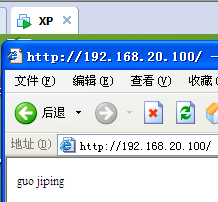 可正常访问!
可正常访问!
客户机:192.168.20.99测试:
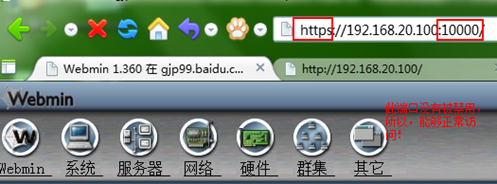
禁止192.168.20.0/24子网中的任意一台主机访问80端口
